
Android TV là một nền tảng set-top box tuyệt vời, nhưng nhiều thiết bị hiện có trên thị trường có dung lượng lưu trữ cực kỳ hạn chế. Khi danh mục ATV phát triển, người dùng sẽ muốn cài đặt nhiều ứng dụng hơn bao giờ hết, ngay cả khi bạn không xem xét các trò chơi ăn không gian mới hơn. Tin tốt là bạn thực sự có thể mở rộng bộ nhớ trên Android TV box của mình.
Trước khi chúng ta tìm hiểu cách thực hiện, hãy xem nhanh những gì bạn cần:
- Cáp USB OTG : Không phải tất cả các thiết bị Android TV đều yêu cầu điều này, vì vậy trước tiên bạn cần kiểm tra mặt sau của thiết bị của mình. Nếu thiết bị chỉ có một cổng microUSB (chẳng hạn như Nexus Player), thì bạn sẽ cần cáp OTG. Nếu nó có cổng USB kích thước đầy đủ (như NVIDIA SHIELD), thì bạn sẽ không.
- Một ổ cứng : Bạn cũng có thể sử dụng ổ đĩa flash, nhưng tôi sẽ không làm phiền bất cứ thứ gì nhỏ hơn 32GB. Để thực sự tối đa hóa không gian lưu trữ của bạn, hãy mua ổ cứng ngoài — 500GB sẽ mất khá nhiều thời gian để lấp đầy.
Sau khi bạn có tất cả phần cứng cần thiết, đã đến lúc cắm và mở rộng. Khi được nói như vậy, điều này nghe có vẻ dữ dội hơn thực tế. Chúng tôi sẽ sử dụng SHIELD Android TV cho hướng dẫn này, nhưng tôi cũng đã thử nghiệm điều này trên Nexus Player chạy Android 7.0 và xác minh rằng quá trình này gần như giống hệt nhau.
Điều đầu tiên bạn cần làm là kết nối cáp USB OTG nếu nó được yêu cầu, sau đó cắm ổ đĩa của bạn. Nếu không, chỉ cần cắm thẳng ổ — một menu bật lên ở đây (tùy thuộc vào thiết bị ATV cụ thể của bạn), cho phép bạn thao tác với ổ đĩa mà không gặp nhiều vấn đề. Nếu có, hãy nhảy xuống bốn đoạn và bắt đầu từ đó. Nếu không, hãy đọc tiếp.
Khi đã cắm ổ, bạn sẽ muốn chuyển đến menu Cài đặt của Android TV — chỉ cần cuộn xuống cuối màn hình và nhấp vào biểu tượng bánh răng.
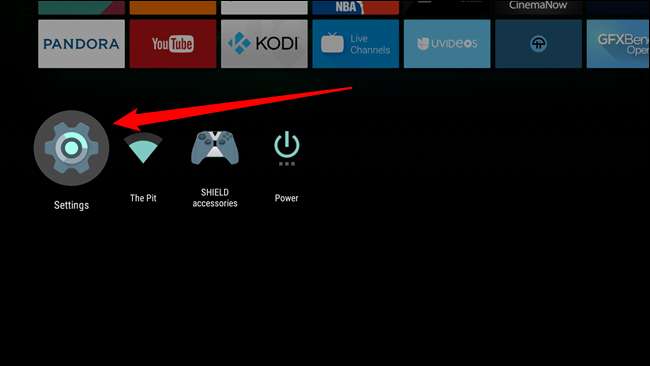
Từ đây, cuộn qua menu “Bộ nhớ và đặt lại”.

Tại đây, ổ đĩa mới của bạn sẽ hiển thị. Vì đây là lần đầu tiên bạn đặt nó vào thiết bị, nó sẽ hiển thị dưới dạng bộ nhớ di động — điều đó tuyệt vời cho ảnh, video và những thứ tương tự, nhưng nếu bạn muốn sử dụng nó cho các ứng dụng và trò chơi, bạn sẽ cần để chuyển nó thành bộ nhớ trong. Cuộn xuống ổ đĩa mới, sau đó nhấp vào nó.
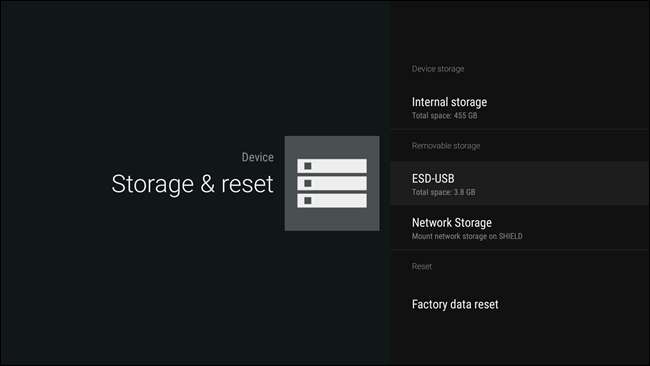
Menu này sẽ hiển thị một số tùy chọn khác nhau: “Đẩy ra” và “Thiết lập làm bộ nhớ trong”. Bạn muốn cái sau.
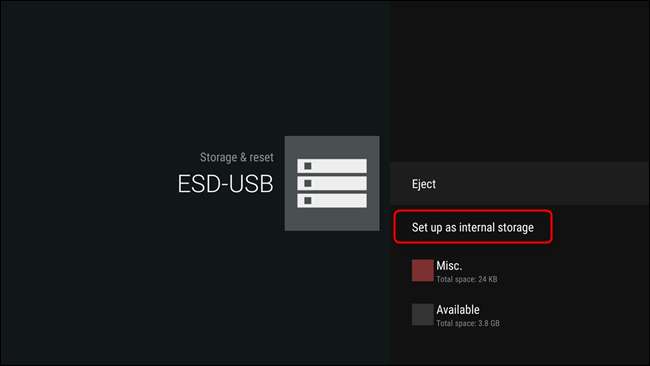
Một cảnh báo sẽ bật lên cho bạn biết rằng nội dung hiện tại của ổ đĩa sẽ bị xóa để nó có thể được định dạng lại thành bộ nhớ trong. Nếu bạn cảm thấy thú vị với điều đó, hãy tiếp tục và nhấp vào nút “Định dạng”.
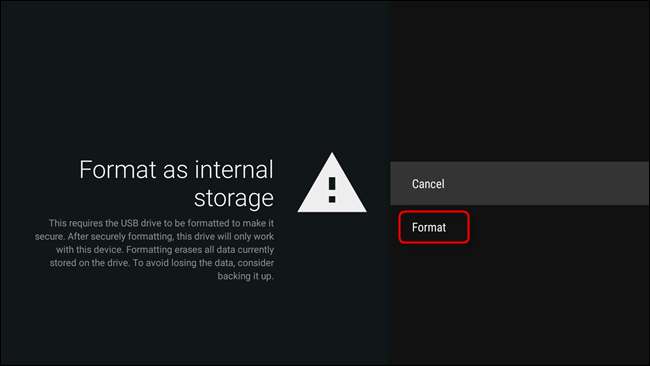
Tùy thuộc vào kích thước ổ đĩa của bạn, việc định dạng có thể mất một chút thời gian. Cứ để nó làm việc của nó — đi lấy một cái bánh mì sandwich hoặc cái gì đó. Thực ra, hãy mang cho tôi một cái nữa. Cảm ơn.

Sau khi định dạng xong, sẽ có hai tùy chọn: “Di chuyển ngay bây giờ” và “Di chuyển sau” —các tùy chọn này liên quan đến các ứng dụng và trò chơi đã được lưu trữ trên thiết bị của bạn. Bạn di chuyển dữ liệu trước khi bạn có thể bắt đầu sử dụng thiết bị. Như các tùy chọn đề xuất, bạn có thể thực hiện việc này ngay bây giờ hoặc bạn có thể làm sau. Hoàn toàn là cuộc gọi của bạn — chỉ cần lưu ý rằng sẽ mất một lúc để di chuyển dữ liệu của bạn, đặc biệt nếu bộ nhớ hiện tại của thiết bị của bạn đã đầy. Vì chúng ta vừa mới ăn nên hãy đi uống cà phê lần này. Làm ơn cho đường và kem.
Quay lại menu Bộ nhớ & đặt lại, ổ đĩa mới bây giờ sẽ được liệt kê là “Bộ nhớ thiết bị”. Đó là những gì bạn muốn.
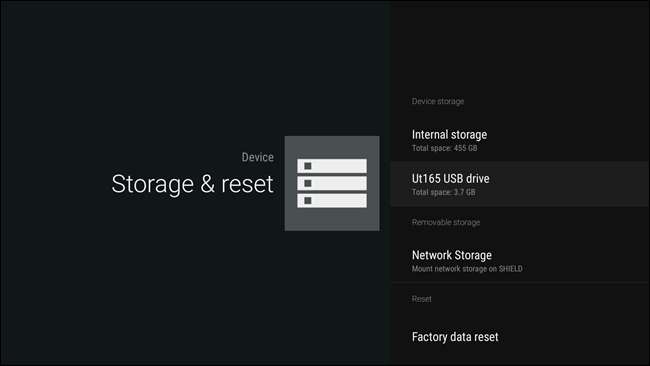
Nếu vì bất kỳ lý do gì, bạn muốn xóa ổ đĩa này khỏi thiết bị Android TV của mình, bạn sẽ phải thực hiện một số bước:
- Di chuyển tất cả các ứng dụng và trò chơi vào bộ nhớ cục bộ. Không có cách nào để thực hiện việc này hàng loạt, vì vậy bạn sẽ phải thực hiện từng bước một. Điều đó sẽ mất một lúc. Tăng tốc.
- Xóa và định dạng ổ đĩa. Sau khi mọi thứ được di chuyển khỏi ổ đĩa, bạn có thể xóa nó trong menu “Lưu trữ và đặt lại” — chỉ cần chọn ổ đĩa, sau đó chọn “Xóa và định dạng”.
- Đẩy ra. Sau khi đã sạch, hãy đẩy nó ra. Hoặc để nó là “Bộ nhớ có thể tháo rời”. Bất cứ điều gì bạn muốn.
Đó là khá nhiều — bạn đã hoàn thành ổ đĩa và có thể an toàn để xóa.
Khả năng mở rộng của Android TV và tùy chọn sử dụng thiết bị bên ngoài như bộ nhớ trong là một điều hợp lý khi nói đến trải nghiệm set-top box tốt. Khi thư viện TV phát triển, bạn muốn thiết bị của mình phát triển cùng với nó. Hãy kêu gọi Google vì đã có tư duy tiến bộ và biến điều đó thành hiện thực.







